So installieren Sie Nextcloud in Ubuntu

- 2376
- 623
- Marleen Weight
Nextcloud ist eine Open-Source-, leistungsstarke und sichere PHP-basierte Content Collaboration-Plattform für die Dateisynchronisation und das Freigeben. Es bietet eine sichere, sichere und flexible Lösung, mit der Benutzer eine oder mehrere Dateien und Verzeichnisse (oder Ordner) auf ihrem Computer teilen und mit einem synchronisieren können Nextcloud Server.
Die Lösung umfasst die Nextcloud Server -Software, die auf einem Linux -System, Client -Anwendungen für Linux, Microsoft Windows und MacOS sowie mobile Clients für Android und Apple iOS ausgeführt wird.
Nextcloud Kommt mit Unternehmensfunktionen für Einzelpersonen (oder kleine Unternehmen), große Unternehmen und Dienstleister. Um einen NextCloud -Server einzurichten LAMPE Stapel (Linux, Apache, Mysql/Mariadb, Php) auf Ihrem Server installiert.
Diese Anleitung zeigt, wie Sie die installieren Nextcloud Server auf der Ubuntu Linux Server mit Apache Und Mariadb als Webserver und Datenbanksoftware jeweils.
Schritt 1: Lampe auf Ubuntu installieren
1. Zu installieren a LAMPE Stapeln Sie, öffnen Sie ein Terminalfenster und stellen Sie eine Verbindung zu Ihrem Ubuntu Server via Ssh. Führen Sie dann den folgenden Befehl aus, um zu installieren Apache, Mariadb Server und Php Pakete sowie die erforderlichen und empfohlenen PHP -Module.
$ sudo APT-Get Update $ sudo apt-Get Installieren Sie Apache2 Mariadb-server libapache2-mod-Php7.2 Php7.2-GD Php7.2-JSON PHP7.2-mysql php7.2-curl Php7.2-mbstring php7.2-intl Php-Imagick PHP7.2-XML Php7.2-Zip
2. Sobald die Installation der Pakete abgeschlossen ist, setzt der Installationsprogramm die ein Apache2 Und Mariadb Dienste für den Moment zu starten und sie zu ermöglichen, automatisch mit dem System Boot zu beginnen.
Um zu überprüfen, ob die beiden Dienste gestartet und aktiviert sind, führen Sie Folgendes aus Systemctl Befehle.
$ systemCTL Status Apache2 $ systemCTL Status mariadb $ systemCTL IS-fähig Apache2 $ systemCTL IS-fähig MariADB
Notiz: Wenn aus dem einen oder anderen Grund die oben genannten Dienste nicht gestartet und aktiviert werden, starten Sie sie wie gezeigt und aktivieren Sie sie wie gezeigt.
$ sudo systemctl starten apache2 $ sudo systemctl starten mariadb $ sudo systemCTL aktivieren apache2 $ sudo systemCTL aktivieren mariadb
3. Als nächstes sichern Sie die Mariadb Serverinstallation durch Ausführen des Sicherheitsskripts, das mit dem Paket wie gezeigt geliefert wird.
$ sudo mysql_secure_installation
Beantworten Sie dann die folgenden Fragen, wenn sie aufgefordert werden (denken Sie daran, ein starkes und sicheres Stammkennwort festzulegen):
- Geben Sie das aktuelle Passwort für Root ein (für keine eingeben):
eingeben - Stellen Sie das Root -Passwort fest? [Y/n]
y - Entfernen Sie anonyme Benutzer? [Y/n]
y - Root Anmeldung aus der Ferne nicht zulassen? [Y/n]
y - Entfernen Sie die Testdatenbank und zugreifen Sie darauf? [Y/n]
y - Laden Sie jetzt Privilege -Tabellen neu laden? [Y/n]
y
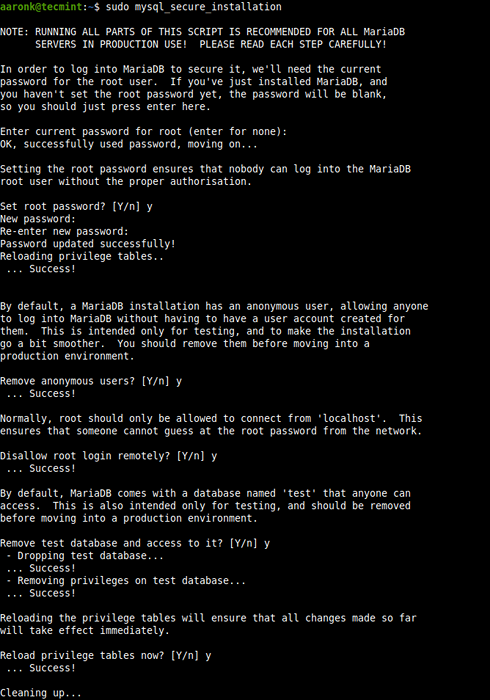 Sichere Installation von MySQL Server
Sichere Installation von MySQL Server Schritt 2: Installieren Sie Nextcloud in Ubuntu
4. Nach der Sicherung der Datenbankinstallation müssen Sie eine Datenbank- und Datenbankbenutzer für die Erstellung von Datenbank erstellen Nextcloud. Melden Sie sich also in die an Mariadb Server zum Zugriff auf die Mysql Hülse.
$ sudo mysql -u root -p
Und die folgenden laufen lassen sql Befehle (ersetzen "[E -Mail geschützt]!#@%$ Lab”Mit Ihrem sicheren Passwort).
Mariadb [(keine)]> Datenbank als NextCloud erstellen; Mariadb [(keine)]> Benutzer erstellen [E -Mail geschützt] identifiziert durch '[E -Mail geschützt]!#@%$ Lab'; Mariadb [(keine)]> Gewähren Sie alle Privilegien auf Nextcloud.* Zu [E -Mail geschützt] identifiziert durch '[E -Mail geschützt]!#@%$ Lab'; Mariadb [(keine)]> Spülung Privilegien; Mariadb [(keine)]> AUSFAHRT;
5. Gehen Sie nun zur NextCloud -Download -Seite und klicken Sie auf dann auf Laden Sie NextCloud herunter Server => Laden Sie NextCloud herunter zu greifen a .Reißverschluss Archivieren oder führen Sie die folgenden Befehle aus, um sie mit WGet-Befehl aus der Befehlszeile herunterzuladen.
$ sudo wget -c https: // download.Nextcloud.com/server/releases/nextcloud-18.0.0.Reißverschluss
6. Extrahieren Sie als nächstes den Archivinhalt und kopieren Sie den extrahierten Extrahieren Nextcloud Verzeichnis/Ordner in das Dokumentroot Ihres Webservers. Legen Sie auch den entsprechenden Eigentum am nächsten Cloud -Verzeichnis fest, wie folgt.
$ sudo unzip Nextcloud-18.0.0.ZIP $ sudo cp -r Nextcloud/var/www/html/$ sudo chown -r www -data: www -data/var/www/html/nextcloud
Schritt 3: Konfigurieren Sie Apache, um NextCloud zu dienen
7. Der nächste Schritt besteht darin, eine Apache -Konfigurationsdatei für zu erstellen Nextcloud unter dem /etc/apache2/seites-verfügbar Verzeichnis.
$ sudo vim/etc/apache2/seites-verfügbare/nextcloud.Conf
Kopieren und fügen Sie die folgenden Zeilen in die Datei ein (ersetzen Sie /var/www/html/nextcloud/ Wenn Ihr Installationsverzeichnis unterschiedlich ist).
Alias/nextcloud "/var/www/html/nextcloud/" Erfordernde alle gewährten Optionen folgen
Speichern Sie dann die Datei und schließen Sie sie.
8. Aktivieren Sie als Nächst.
$ sudo a2ensit Nextcloud.conf $ sudo a2enmod schreibe $ sudo a2enmod Header $ sudo a2enmod env $ sudo a2enmod dir $ sudo a2enmod mime
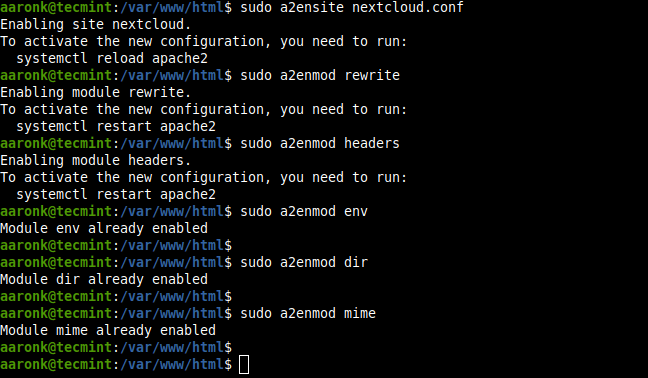 Aktivieren Sie Apache -Module für NextCloud
Aktivieren Sie Apache -Module für NextCloud 9. Schließlich starten Sie die neu Apache2 Service für die jüngsten Änderungen, die wirksam werden,.
$ sudo systemctl starten Sie Apache2 neu
Schritt 4: Vervollständigen Sie die Installation von Nextcloud über den grafischen Assistenten
10. Jetzt müssen Sie die Installation über den grafischen Installationsassistenten aus einem Webbrowser abschließen. Öffnen Sie Ihren Browser und weisen Sie ihn auf die folgende Adresse hin:
http: // servr_ip/nextcloud/oder http: // server_address/nextcloud/
11. Sobald der Installationsassistent geladen ist, erstellen Sie ein Nextcloud Superuser/Admin -Benutzerkonto. Geben Sie den Benutzernamen und das Passwort ein. Klicken Sie außerdem auf die Speicher und Datenbank Link zum Zugriff auf zusätzliche Installationskonfigurationsoptionen für Ihr NextCloud -Datenverzeichnis und die Datenbank.
Geben Sie dann die Datenbankverbindungsdetails wie im folgenden Screenshot aus und klicken Sie auf Setup beenden.
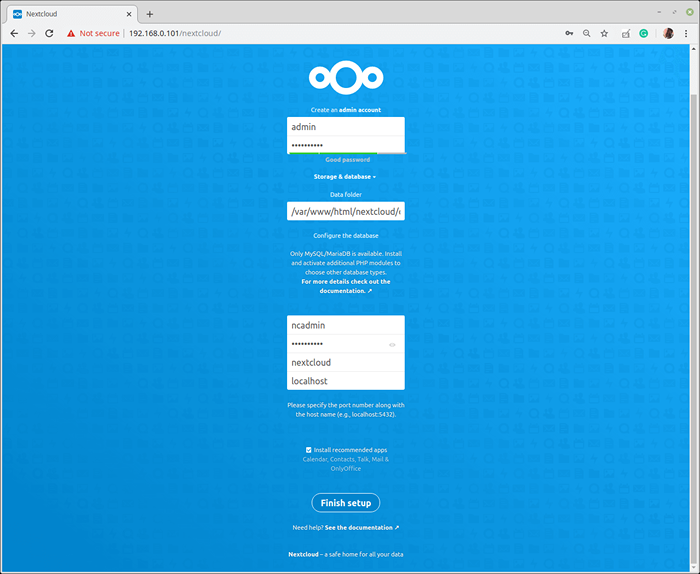 Nextcloud Setup Assistent
Nextcloud Setup Assistent 12. Wenn die Installation abgeschlossen ist, sehen Sie das folgende Fenster. Klicken Sie auf den Vorderpfeil, der auf der rechten Seite des blauen Fensters angezeigt wird, um fortzufahren und die Eingabeaufforderungen zu befolgen.
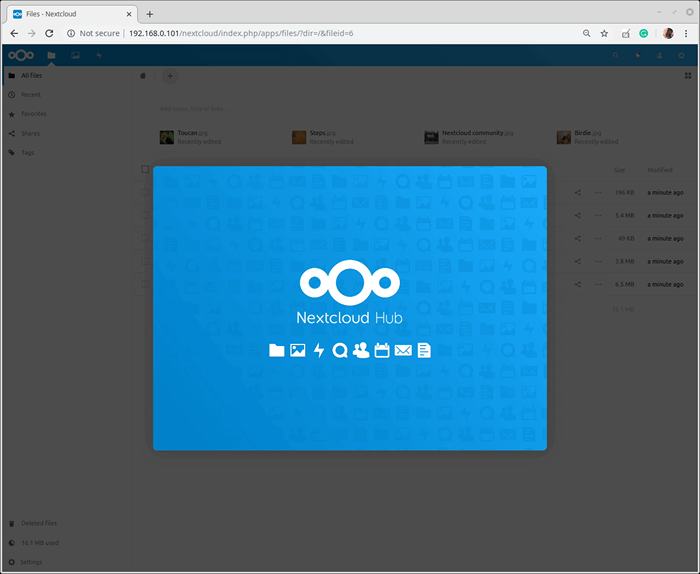 NEXTCLOUD -Installation Assistent
NEXTCLOUD -Installation Assistent 13. Klicken Sie dann im nächsten Fenster im nächsten Fenster Setup beenden Um Ihren neuen Nextcloud -Server zu verwenden.
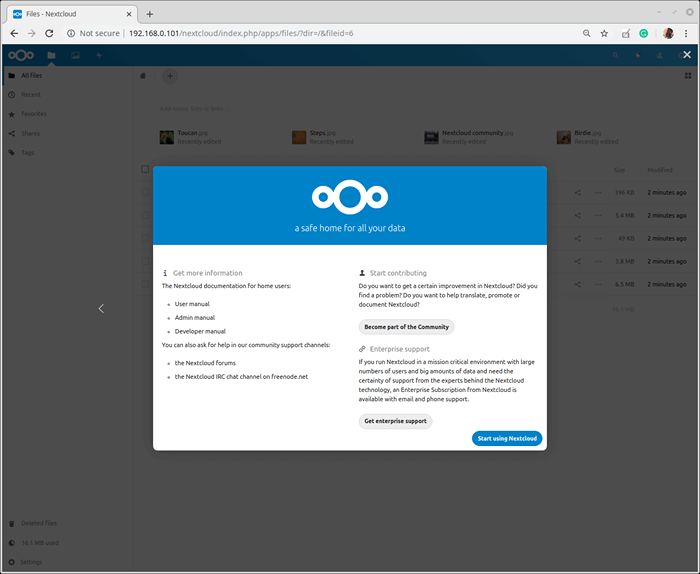 Nextcloud Setup beendet
Nextcloud Setup beendet 14. Der folgende Screenshot zeigt das Haupt -Dashboard des nächsten Webbrowser -Clients des NextCloud.
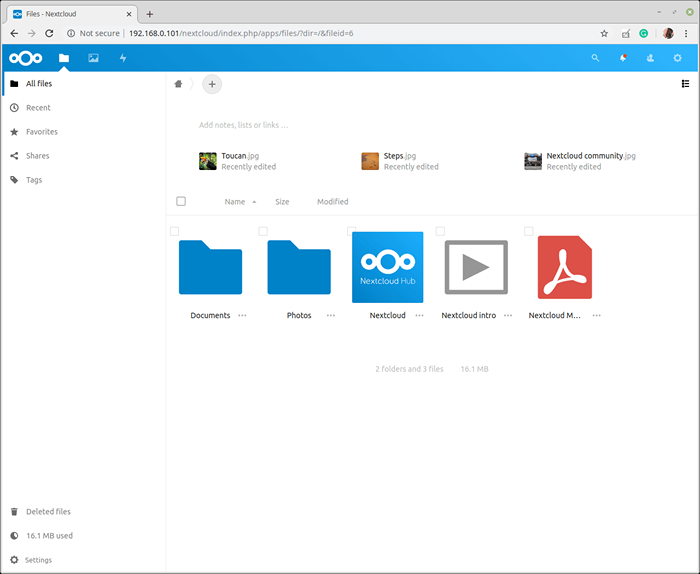 Nextcloud Dashboard
Nextcloud Dashboard Weitere Informationen und Serverkonfigurationen finden Sie im NextCloud Admin -Handbuch und finden Sie unter der Verwendung des Benutzers NextCloud.
Das ist alles! In diesem Artikel haben wir gezeigt, wie man eingerichtet ist Nextcloud Serversoftware in der Ubuntu Linux Server verwendet die Apache Webserver und Mariadb Datenbank. Wenn Sie Fragen zu diesem Leitfaden oder Ergänzungen haben, erreichen Sie uns über das folgende Kommentarformular.
- « So konvertieren Sie PDF mit GIMP in das Bild in das Bild
- So installieren Sie nur Dokumente auf Debian und Ubuntu »

